ตั้งค่าแบบจำลองระบบค้นหาทักษะอัจฉริยะ
นำไปใช้กับ: Dynamics 365 Contact Center—แบบฝัง, Dynamics 365 Contact Center— แบบสแตนด์อโลน และ Dynamics 365 Customer Service
ในการกำหนดค่าชุดกฎการจัดประเภททักษะตามการเรียนรู้เกี่ยวกับเครื่อง คุณสามารถกำหนดค่าโมเดลตัวค้นหาทักษะอัจฉริยะที่จะใช้สำหรับการคาดการณ์ทักษะได้
คุณสามารถสร้าง ทดสอบ และฝึกโมเดลการเรียนรู้ของเครื่องที่ใช้ AI เพื่อกำหนดทักษะที่จำเป็นสำหรับรายการงานใหม่โดยใช้ข้อมูลใน Microsoft Dataverse อย่างไรก็ตาม หากคุณกำลังพยายามตั้งค่าแบบจำลองในองค์กรใหม่หรือหากไม่ได้ใช้การกำหนดเส้นทางตามทักษะ คุณอาจไม่มีข้อมูลทักษะที่จำเป็น ในเงื่อนไขดังกล่าว คุณสามารถใช้ข้อมูลจากแอปพลิเคชันอื่นได้โดยใช้ตัวเลือก นำเข้าจาก Excel ในแบบจำลองระบบค้นหาทักษะอัจฉริยะ
ระบบค้นหาทักษะอัจฉริยะขึ้นอยู่กับแบบจำลองการจำแนกการจัดประเภท AI Builder แบบกำหนดเอง ดังนั้น AI Builder ควรมีให้ใช้งานในพื้นที่ทางภูมิศาสตร์ที่คุณต้องการใช้ระบบค้นหาทักษะอัจฉริยะ เรียนรู้เพิ่มเติมใน ความพร้อมให้บริการของ AI Builder
สำคัญ
หากคุณต้องการนำเข้าโมเดลระบบค้นหาทักษะจากสภาพแวดล้อมหนึ่งไปยังอีกสภาพแวดล้อมหนึ่ง ตรวจสอบให้แน่ใจว่าคุณนำเข้าและส่งออกระหว่างสภาพแวดล้อมชนิดเดียวกัน โมเดลที่ได้รับการฝึกอบรมในสภาพแวดล้อมการทดสอบจะทำงานเฉพาะในสภาพแวดล้อมการทดสอบอื่นและจะไม่ทำงานในสภาพแวดล้อมการทำงานจริง
ข้อกำหนดเบื้องต้น
คุณต้องเปิดใช้งาน แบบจำลองพรีวิว AI Builder เพื่อใช้แบบจำลองระบบค้นหาทักษะอัจฉริยะ
สร้างแบบจำลองระบบค้นหาทักษะ
คุณสามารถสร้างโมเดลการให้คะแนนระบบค้นหาทักษะอัจฉริยะได้มากเท่าที่ธุรกิจของคุณต้องการ
ในแผนผังเว็บไซต์ของศูนย์การจัดการ Customer Service เลือก ข้อมูลเชิงลึก ใน การดำเนินงาน หน้า ข้อมูลเชิงลึก จะปรากฏขึ้น
ในส่วน ระบบค้นหาทักษะอัจฉริยะ เลือก จัดการ
บนหน้า แบบจำลองระบบค้นหาทักษะอัจฉริยะ เลือก สร้าง และบนแท็บ การกำหนดค่า ของหน้า แบบจำลองระบบค้นหาทักษะใหม่ ป้อนชื่อ
ใน เกณฑ์ข้อมูล ป้อนข้อมูลต่อไปนี้จากเรกคอร์ด ชุดข้อมูล:
- แอตทริบิวต์ (จำเป็น): เลือกแอตทริบิวต์ในแอตทริบิวต์และรายการที่เกี่ยวข้องจากการฝึกอบรมชุดข้อมูล ค่าแอตทริบิวต์ที่เกี่ยวข้องจะรวมเข้าด้วยกันตามลำดับที่เพิ่มเข้ามาและจะใช้จากสตริงอินพุตสำหรับข้อมูลการฝึกอบรมแบบจำลอง
- ตัวกรอง: อีกทางหนึ่งคือ ใช้ตัวกรองเพื่อเลือกเรกคอร์ดที่เกี่ยวข้องตามเงื่อนไข
- ช่วงวันที่: เลือกค่าเพื่อกำหนดช่วงเวลาที่ต้องโหลดเรกคอร์ด
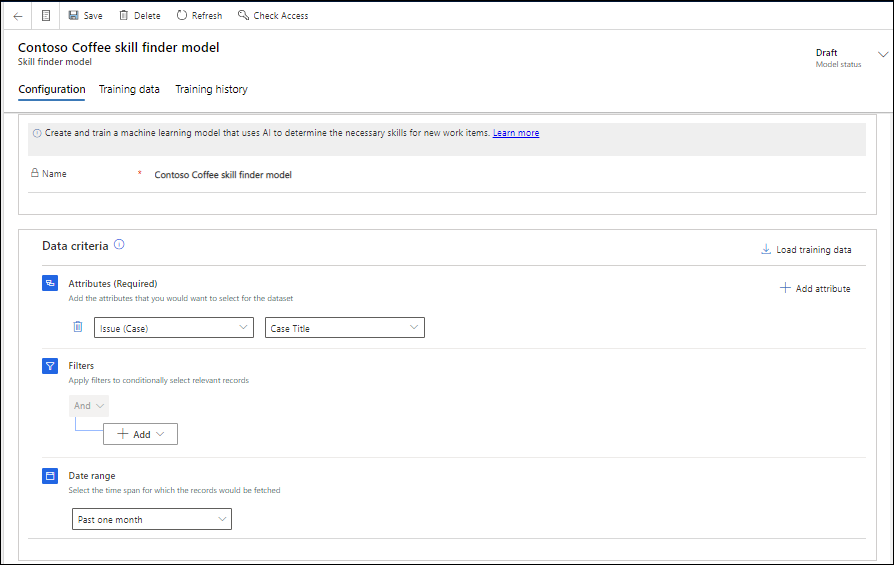
เลือก บันทึก แล้วเลือก โหลดข้อมูลการฝึกอบรม แท็บ ข้อมูลการฝึกอบรม จะปรากฏขึ้นและแสดงสถานะการโหลดข้อมูล
หลังจากการโหลดเสร็จสมบูรณ์แล้ว ให้รีวิวข้อมูล และแก้ไขเรกคอร์ด หากคุณต้องการแก้ไขแท็ก
ในส่วน ข้อมูลการฝึกอบรม เลือกกล่องกาเครื่องหมายสำหรับ ป้อนข้อมูล เพื่อเลือกเรกคอร์ดทั้งหมด แล้วเลือก อนุมัติ คุณต้องอนุมัติเรกคอร์ดขั้นต่ำ 50 รายการสำหรับแบบจำลองที่จะได้รับการฝึกอบรม
เลือก ฝึกแบบจำลอง และเลือก ฝึกแบบจำลอง อีกครั้งในกล่องโต้ตอบการยืนยัน
หลังจากสถานะเปลี่ยนเป็นการฝึกอบรมเสร็จสิ้น ให้เลือกแถวที่คุณต้องการเผยแพร่ และเลือก เผยแพร่แบบจำลอง แบบจำลองทักษะพร้อมสำหรับการใช้งานแล้ว
ทดสอบโมเดล
คุณสามารถทดสอบโมเดลของคุณเพื่อดูว่าโมเดลทำงานตามที่คาดไว้หรือไม่ ทำตามขั้นตอนต่อไปนี้เพื่อดูประสิทธิภาพและความแม่นยำของโมเดล
- ใน Power Apps เลือกสภาพแวดล้อมที่มีโซลูชันของคุณ
- เลือก โมเดล AI คุณสามารถดูโมเดลที่คุณสร้างขึ้นได้ใน โมเดลของฉัน และโมเดลที่แชร์ให้กับคุณใน แชร์กับฉัน เลือกโมเดลที่ต้องการ
- เลือก การทดสอบด่วน หากต้องการรับข้อมูลที่เกี่ยวข้องกับโมเดล ให้เลือกจุดไข่ปลาแนวตั้งข้างๆ ปุ่ม การทดสอบด่วน จากนั้นเลือก ดาวน์โหลดเมตริกโดยละเอียด ไฟล์เมตริกประกอบด้วยข้อมูลเกี่ยวกับประสิทธิภาพ ความถูกต้อง และความแม่นยำของโมเดล เรียนรู้เพิ่มเติมใน ทำความเข้าใจประสิทธิภาพของโมเดลการจำแนกประเภท
- ใน ข้อความ ให้ป้อนข้อมูลที่จำเป็น จากนั้นเลือก ทดสอบ แท็กที่คาดคะเนจะปรากฏใน แท็กที่แนะนำและความเชื่อมั่น
- เมื่อโมเดลทำงาน หากแท็กที่คาดคะเนไว้ตรงกับทักษะที่มีอยู่ในองค์กร ทักษะที่เกี่ยวข้องจะถูกเชื่อมโยงกับโมเดล
ฝึกแบบจำลองซ้ำๆ
คุณควรฝึกแบบจำลองที่เผยแพร่ของคุณซ้ำๆ เพื่อปรับปรุงแบบจำลองด้วยข้อมูลใหม่ใน Microsoft Dataverse ตัวอย่างเช่น การฝึกอบรมโมเดลใหม่สามารถทำได้โดยใช้บันทึกที่เจ้าหน้าที่บริการลูกค้า (เจ้าหน้าที่บริการหรือเจ้าหน้าที่) ได้อัปเดตทักษะสำหรับบันทึกหรือการสนทนา เมื่อคุณฝึกโมเดลใหม่เพื่อรวมทักษะที่เพิ่มโดยเจ้าหน้าที่บริการ ให้รีวิวเรกคอร์ดข้อมูลการฝึกหลังจากที่โหลด เพื่อให้แน่ใจว่าตรงตามเกณฑ์ทักษะที่จำเป็น
เรียนรู้เพิ่มเติมเกี่ยวกับวิธีที่เจ้าหน้าที่ของคุณสามารถอัปเดตทักษะใน จัดการทักษะ เรียนรู้เพิ่มเติมเกี่ยวกับวิธีช่วยให้เจ้าหน้าที่ของคุณสามารถอัปเดตทักษะขณะรันไทม์ได้ใน ช่วยเจ้าหน้าที่ปรับปรุงทักษะ
คุณสามารถกำหนดเงื่อนไขตามที่เห็นในภาพหน้าจอต่อไปนี้
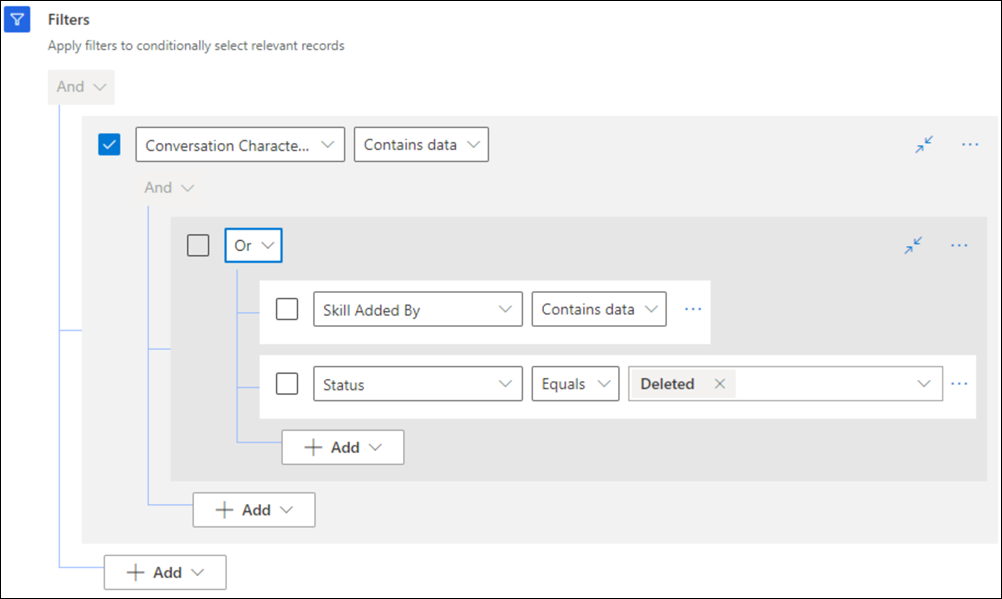
ใช้ข้อมูลการฝึกจากไฟล์ Excel
หากคุณไม่มีข้อมูลในการฝึกแบบจำลองของคุณ คุณสามารถเติมข้อมูลทักษะและแอตทริบิวต์ในไฟล์ Excel และอัปโหลดไปยังแอปพลิเคชันโดยใช้คุณสมบัติการนำเข้าของ Microsoft Dataverse
ในการใช้ข้อมูลจากไฟล์ Excel คุณต้องตรวจสอบสิ่งต่อไปนี้:
ชื่อรุ่นในแอปพลิเคชันควรตรงกับชื่อในคอลัมน์เรกคอร์ดการฝึกอบรมของไฟล์ Excel
ตั้งชื่อไฟล์เป็น msdyn_ocsitrainingdata.csv และ msdyn_ocsitdskill.csv
ตรวจสอบให้แน่ใจว่าสตริงข้อมูลอินพุตน้อยกว่าหรือเท่ากับ 5000 อักขระเพื่อหลีกเลี่ยงการตัดทอน
ตัวอย่างของแต่ละไฟล์มีดังนี้ คุณสามารถเลือกลิงก์เพื่อดาวน์โหลดไฟล์ตัวอย่างได้
| โมเดลระบบค้นหาทักษะ | ชื่อเรกคอร์ดการฝึก | ข้อมูลอินพุต |
|---|---|---|
| CCSFM01-โมเดลระบบค้นหาทักษะ Contoso Coffee | CCSFM01-Contoso Coffee ข้อมูลการฝึกอบรม A10001 | สวัสดี ฉันทำงานที่ Trey Research เครื่องชงกาแฟเอสเปรสโซอัตโนมัติเครื่องหนึ่งมีความร้อนสูงเกินไปและเริ่มมีกลิ่นไหม้หลังจากใช้งาน 30 นาที กรุณาช่วย! ใช่ ไม่ใช่ |
| CCSFM01-โมเดลระบบค้นหาทักษะ Contoso Coffee | CCSFM01-Contoso Coffee ข้อมูลการฝึกอบรม A10002 | สวัสดี ฉันเพิ่งซื้อเครื่องชงกาแฟ Café A-100 และจานบนสุดจะร้อนขึ้นหลังจากใช้งานไป 15 นาที โปรดแก้ไขปัญหานี้โดยเร็วที่สุด |
| CCSFM01-โมเดลระบบค้นหาทักษะ Contoso Coffee | CCSFM01-Contoso Coffee ข้อมูลการฝึกอบรม A10003 | สวัสดี ฉันไม่สามารถเปิดเครื่องชงกาแฟเอสเปรสโซที่เพิ่งซื้อมาใหม่ได้ ดูเหมือนว่าปลั๊กไฟฟ้าที่ให้มาพร้อมกับเครื่องจะไม่ทำงาน |
| CCSFM01-โมเดลระบบค้นหาทักษะ Contoso Coffee | CCSFM01-Contoso Coffee ข้อมูลการฝึกอบรม A10004 | สวัสดี ฉันทำงานที่ Trey Research ฉันกำลังมองหาการเปลี่ยนเครื่องชงกาแฟที่ซื้อมาเมื่อ 3 เดือนที่แล้ว แม้หลังจากแจ้งข้อร้องเรียนก่อนหน้านี้เกี่ยวกับปัญหาความร้อนสูงเกินไป ปัญหายังคงมีอยู่ กรุณาช่วย! |
| CCSFM01-โมเดลระบบค้นหาทักษะ Contoso Coffee | CCSFM01-Contoso Coffee ข้อมูลการฝึกอบรม A10005 | สวัสดี เครื่อง Café A-100 ที่เพิ่งซื้อมาของฉัน ไม่ตรงกับสีที่ฉันสั่ง กรุณาเปลี่ยนให้เหมือนกัน |
| เรกคอร์ดการฝึก | การแมปคุณลักษณะ | คุณลักษณะ |
|---|---|---|
| CCSFM01-Contoso Coffee ข้อมูลการฝึกอบรม A10001 | คาเฟ่ A-100 | คาเฟ่ A-100 |
| CCSFM01-Contoso Coffee ข้อมูลการฝึกอบรม A10001 | ระบบทำความร้อน | ระบบทำความร้อน |
| CCSFM01-Contoso Coffee ข้อมูลการฝึกอบรม A10001 | ไฟฟ้า | ไฟฟ้า |
| CCSFM01-Contoso Coffee ข้อมูลการฝึกอบรม A10002 | คาเฟ่ A-100 | คาเฟ่ A-100 |
| CCSFM01-Contoso Coffee ข้อมูลการฝึกอบรม A10002 | ระบบทำความร้อน | ระบบทำความร้อน |
ทำตามขั้นตอนต่อไปนี้เพื่ออัปโหลดข้อมูลสำหรับการฝึกแบบจำลองของคุณ:
บนหน้า แบบจำลองระบบค้นหาทักษะ ป้อนชื่อสำหรับแบบจำลอง แล้วบันทึกฟอร์ม
เลือกแท็บ ข้อมูลการฝึกอบรม แล้วเลือก นำเข้า Excel
เลือกไฟล์ .csv ที่จะอัปโหลดใน Import Tool
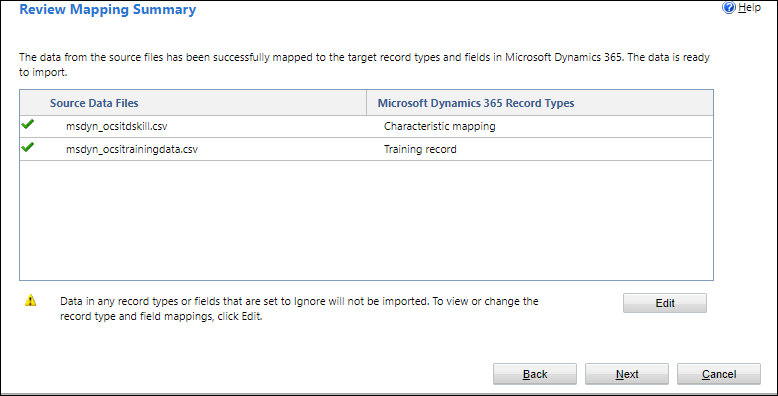
ตรวจสอบการตั้งค่าการอัปโหลด และเลือก เสร็จสิ้น หลังจากที่คุณผ่านขั้นตอนต่างๆ การอัปโหลดข้อมูลจะเริ่มขึ้น เวลาที่ใช้ในการอัปโหลดข้อมูลขึ้นอยู่กับจำนวนเรกคอร์ด
คุณสามารถเลือก รีเฟรช เพื่อดูสถานะอัปเดตของการอัปโหลดข้อมูล
ทำตามขั้นตอนที่ 5 ถึง 8 ใน สร้างโมเดลตัวค้นหาทักษะ เพื่ออนุมัติ, ฝึกอบรม, และเผยแพร่โมเดลของคุณ
ข้อมูลที่เกี่ยวข้อง
ภาพรวมของการกำหนดเส้นทางตามทักษะ
ภาพรวมของการกำหนดเส้นทางแบบรวม
ตั้งค่าการกำหนดเส้นทางตามทักษะในการกำหนดเส้นทางแบบรวม